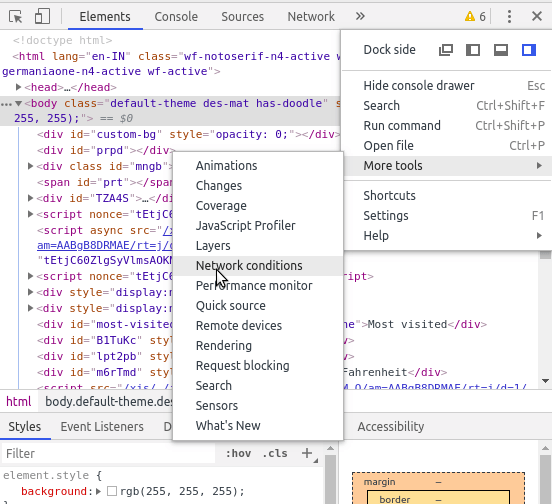WhatsApp Web просит обновить Chrome при использовании Chromium
Я использую Chromium версии 71.0.3578.80 (Официальная сборка) Построен на Ubuntu, работает на Ubuntu 16.04 (64-bit).
Этим утром моя вкладка WhatsApp Web попросила меня обновить Chrome следующим сообщением:
WhatsApp работает с Google Chrome 36+
Чтобы использовать WhatsApp, обновите Chrome или используйте Mozilla Firefox, Safari, Microsoft Edge или Opera.
Почему я должен снова запустить WhatsApp Web?
2 ответа
Похоже, проблема в том, что пользовательский агент, который сейчас использует Chromium для Linux. Он использует Mozilla/5.0 (X11; Linux x86_64) AppleWebKit/537.36 (KHTML, как Gecko) Snap Chromium/71.0.3578.80 Chrome/71.0.3578.80 Safari/537.36, который WhatsApp web распознает как более старый пользовательский агент, который Chrome использовал до версии 36. Я также заметил, что проблема связана только с Chromium для Linux, поскольку, с другой стороны, веб-сайт WhatsApp, похоже, прекрасно работает в Chromium версии 71.0.3578.80 в Windows, в которой агент пользователя используется как Mozilla/5.0 (Windows NT 10.0; Win64; x64).) AppleWebKit / 537.36 (KHTML, как Gecko) Chrome / 73.0.3641.0 Safari / 537.36.
Итак, чтобы снова запустить WhatsApp, вам нужно сменить User Agent. Не забудьте удалить все файлы cookie и временные данные, чтобы они работали, поскольку временные данные могут создавать проблемы. Существует два способа изменить пользовательский агент:
1. Использование настроек Chromium:
- Откройте новую вкладку и нажмите Ctrl + Shift + I, чтобы открыть Инструменты разработчика
Нажмите на меню Гамбургер (вертикальные точки) и выберите Дополнительные инструменты - Условия сети
Перейдите на вкладку " Условия сети " (должна появиться в правом нижнем углу), отключите опцию " Выбрать автоматически" и выберите Chrome - Windows в раскрывающемся меню.
Примечание: вам нужно выполнить все заново, когда веб-сайт WhatsApp будет открыт в новой вкладке или Chromium перезапущен, поскольку настройки применяются только для этой вкладки и не запоминаются для определенного сайта.
2. Используя расширение:
- Скачайте и установите User-Agent Switcher для Chrome
- Это расширение не имеет агентов пользователя для Chrome. Итак, вам нужно добавить новый пользовательский пользовательский агент или использовать встроенные пользовательские агенты, например, Internet Explorer/Safari/Firefox.
Если вы хотите использовать Chromium в Ubuntu в качестве агента пользователя:
- Щелкните правой кнопкой мыши (или двумя пальцами) на расширении в верхней панели и выберите " Параметры".
- Откроется список, который будет выглядеть
- Нажмите на имя нового агента пользователя. Дайте любое имя, которое вам нравится, и в качестве User-agent введите этот Mozilla/5.0 (X11; Linux x86_64) AppleWebKit/537.36 (KHTML, как Gecko) Ubuntu Chromium / 73.0.3683.75 Chrome / 73.0.3683.75 Safari / 537.36. Дать название группы как Chrome, в приложении? выберите Replace и в поле Flag введите New. Нажмите на Добавить.
Теперь нажмите на расширение в верхней панели и измените UA на этот вновь созданный пользовательский UA или другой UA (если не создан).
В этом случае UA применяется универсально для всех вкладок.
Как только вы закончите с одним из вышеперечисленных способов, откройте WhatsApp Web для входа.
Установка расширения для браузера IMHO немного излишня.
Вместо этого я изменил значок Chromium в gnome, чтобы запустить браузер с --user-agent вариант.
Закрыть Хром.
Настройте.desktop:
cp /var/lib/snapd/desktop/applications/chromium_chromium.desktop ~/.local/share/applications vim ~/.local/share/applications/chromium_chromium.desktop # search "/snap/bin/chromium %U", # replace with "/snap/bin/chromium --user-agent='Mozilla/5.0 (X11; Linux x86_64) AppleWebKit/537.36 (KHTML, like Gecko) Chrome/71.0.3578.98 Safari/537.36' %U"Затем перезагрузите Gnome:
- Нажмите Alt+F2
- Войти
restartи нажмите Enter.
У меня этот трюк сработал. Я использую Snap версии 81.0.4044.129 (официальная сборка) (64-бит)
Открыть URL-адрес chrome://flags/#freeze-user-agent
Включите опцию "Заморозить заголовок запроса User-Agent"
после перезапуска браузера WhatsApp Web откроется без проблем.